OneNoteのことを聞いたことはありますか? OneNote 2010を見て、それを使用してより整理された接続を維持する方法を見てみましょう。
OneNote 2010を入手する
Office 2010を使い始めたばかりの場合は、Officeをインストールすると、OneNoteが取得されます。 OneNoteは、基本的なスターターエディションを除くすべてのエディションのOffice 2010にデフォルトでインストールされるため、自宅でOfficeを使用している場合でも、企業環境でOfficeを使用している場合でも使用できます。 OneNoteを単独で購入することもできますが、2つ以上のOfficeプログラムを定期的に使用する場合、通常は最も経済的なルートであるため、Officeスイートで入手することをお勧めします。
![sshot-2010-07-15- [19-06-39] sshot-2010-07-15- [19-06-39]](/images/office/beginner-geek-getting-started-with-onenote-2010.png)
Office 2010がインストールされている場合、OneNote 2010は既にコンピューターにインストールされている可能性があります。 Microsoft Officeの[スタート]メニューに表示されるか、または単に入力するだけです OneNote [スタート]メニューで検索して、すばやく見つけます。
![sshot-2010-07-14- [14-26-37]](/images/office/beginner-geek-getting-started-with-onenote-2010_2.png)
Office 2010を購入したくない場合、またはWindowsを使用していない場合でも、新しいOffice Web AppsでOneNote 2010を試すことができます。これにより、ブラウザーでOneNoteの機能が制限されたバージョンが提供されます。 OneNoteをコンピューターにインストールしている場合でも便利なオプションです。OneNoteWebアプリの詳細については、Office Webアプリのスクリーンショットツアーをご覧ください。
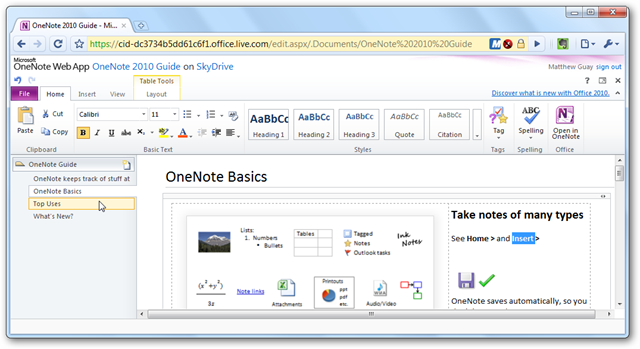
OneNoteの周りのあなたの方法を見つける
OneNoteを初めて起動すると、使用方法に関する情報と例が記載されたノートブックの例が表示されます。
![sshot-2010-07-14- [14-27-57]](/images/office/beginner-geek-getting-started-with-onenote-2010_4.png)
OneNoteでメモを整理します ノートブック、それぞれに分割されます セクション そして複数あるかもしれません Pages。ノートブックは左側にあり、上部のセクションはタブで、ページは右側にリストされています。

[ファイル]タブから新しいノートブックを作成できます。 既定では、新しいノートブックはOffice Web Appsにオンラインで保存されるため、どこからでもアクセスして他の人と共有できますが、ノートブックはコンピューターにのみ保存することもできます。詳細については、OneNoteをOffice Liveと同期し、どこでも編集する方法に関する記事を参照してください。または、OneNote 2007ユーザーとノートブックを共有する場合は、OneNote 2007形式でノートブックを変換および共有する方法に関する記事をご覧ください。

右側に星の付いたタブを押すと、新しいノートブックセクションを作成できます。次に、ウィンドウの中央をクリックして新しいページを作成するか、 新しいページ 右側に。
![sshot-2010-07-14- [14-31-13]](/images/office/beginner-geek-getting-started-with-onenote-2010_7.png)
リスト内でページをドラッグして整理できます必要に応じて、他のページの下で右にドラッグしてノートをグループ化できます。その後、ページのグループを折りたたんで、整理された状態に保つことができます。

メモを取る
ページの任意の場所にテキスト、写真などを入力できます。入力したものはすべて、ページ内を移動できるコンテナに含まれているため、メモを簡単に整理できます。
![sshot-2010-07-14- [14-32-21]](/images/office/beginner-geek-getting-started-with-onenote-2010_9.png)
多くの編集ツールは存在しないように見えるかもしれませんが、これらはデフォルトでは単に非表示になっています。上部の[ホーム]、[挿入]、またはその他のタブを選択して、リボンのオプションとツールを表示します。

ツールを常に使用可能にしたい場合は、リボンタブをダブルクリックするか、終了ボタンの下にある矢印をクリックします。
![sshot-2010-07-14- [14-30-36]](/images/office/beginner-geek-getting-started-with-onenote-2010_11.png)
メモは退屈である必要はありません。からさまざまなアイテムを挿入できます インサート ファイル、ビデオ、画面の切り抜きを含むタブ。スクリーンクリッピングツールは非常に便利です。ボタンまたはキーボードショートカットを押す 勝利+ 画面上のあらゆるものをキャプチャしてノートブックに追加します。

タッチスクリーンまたは描画タブレットを使用している場合は、OneNoteでもインクノートを作成できます。

OneNoteは、アウトラインの作成にも最適です。ノートブックの他のセクションと同じように、箇条書きとアウトラインを再配置できます。

OneNoteは最新の情報に対応するように設計されているため、すべてのデータが、高度な検索と統合されているのは当然です。画像を含むメモ内のテキストを検索できます。ウィンドウの右上の検索ボックスに探しているテキストを入力するだけで、OneNoteは入力中にすべてのノートブックから結果を自動的に検索し始めます。

OneNoteには強力なOCRテクノロジーが含まれており、画像内のテキストのインデックス作成と検索に使用しますが、写真からテキストをコピーするために使用することもできます。 OneNoteですべてをOCRする方法に関する記事をご覧ください。
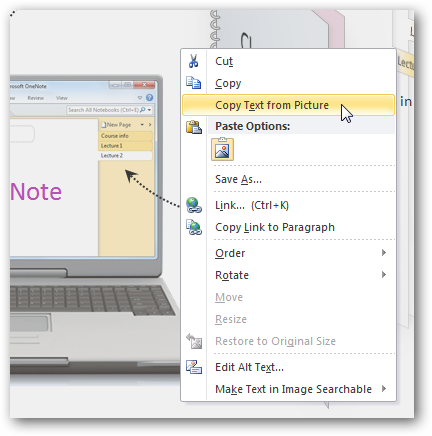
OneNoteにデータを送信する
OneNoteを使用すると、さまざまなプログラムから簡単にメモを収集できます。既定では、OneNoteはシステムトレイに読み込まれるため、画面キャプチャをすばやく作成したり、新しいメモを作成したりできます。

OneNoteは仮想プリンターをインストールするため、プログラムからOneNoteに情報を送信できます。通常どおりプログラムから印刷しますが、 OneNote 2010に送信 印刷ダイアログで。
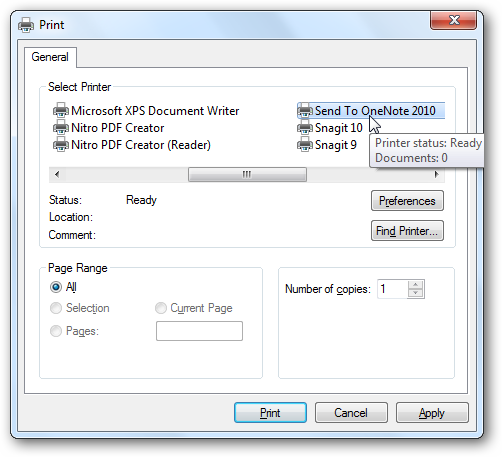
OfficeのエディションにOutlookが含まれている場合は、リボンから直接OneNoteにメールを簡単に追加できるため、重要なデータが失われることはありません。

または、画面の横にあるOneNoteをホワイトボードのように保持して、何か面白いものを見つけたら簡単にメモを書き留めることができます。クリック デスクトップにドッキング ウィンドウの左上にあるボタン。
![sshot-2010-07-14- [14-33-09]](/images/office/beginner-geek-getting-started-with-onenote-2010_20.png)
これで、簡略化されたOneNoteウィンドウが画面の右側に表示されたままになり、メモして何かを保存できるようになります。
![sshot-2010-07-14- [14-36-29]](/images/office/beginner-geek-getting-started-with-onenote-2010_21.png)
結論
保存する内容に関係なく、OneNote 2010メモ、考え、スクリーンショットなどをすばやく簡単に保存できます。現在はすべてのOffice 2010スイートの一部であるため、試してみて、自分でどのように機能するかを確認できる可能性があります。何でも自由に移動できるOneNoteのページデザインが気に入っており、新しいOffice Live統合により、どこにいてもメモを保存できます。








